Beschreibung
diese Kurzbeschreibung soll die Schritte darstellen, wenn folgendes Fehlerbild erscheint: Beim Start einer Windows 10 Maschine erhalten Sie folgende Meldung:
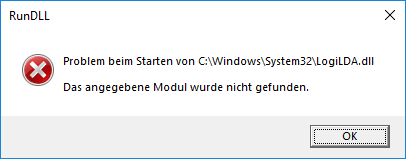
Bilder zur Vergrößerung anklicken ...
Variante 1 - Autostartanpassung - Schritte:
- Öffnen Sie den TASK Manager
- Öffnen Sie den Reiter Autostart
- Suchen Sie nach dem Logitech Download Assistenten und setzen Sie diesen auf Deaktiviert
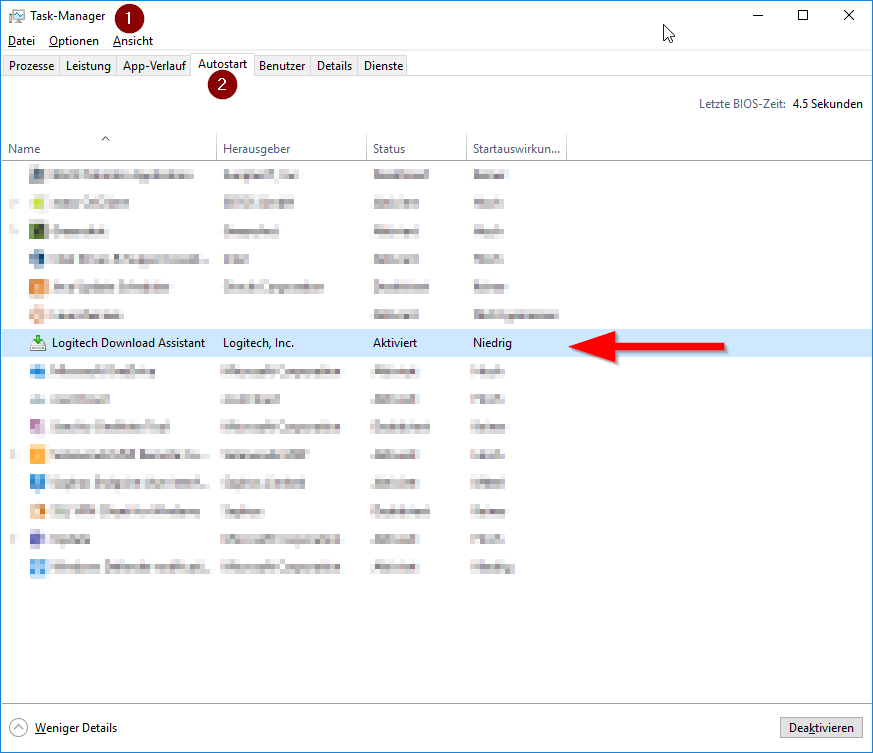
Bilder zur Vergrößerung anklicken ...
Variante 2 - Datei überschreiben - Schritte:
- Öffnen Sie den Windows Explorer.
- Suchen Sie im Verzeichnis "C:\Windows" nach der in der Meldung genannten Datei
Als Ergebnis könnte folgendes Verzeichnis auftauchen:
C:\Windows\System32\DriverStore\FileRepository\unifhid.inf_amd64_3994342584154151\x64 - Kopieren Sie die dort liegende Datei in des Verzeichnis: C:\Windows\System32
Wenn Sie Variante 1 oder 2 angewendet haben, wird die Meldung beim nächsten Start nicht mehr angezeigt .
Info 1: https://www.drwindows.de/windows-8-windows-rt/63968-problem-beim-starten-logilda-dll.html

